Raske og enkle løsninger for å løse problemet med svart skjerm på Galaxy S20
Slik løser du problemet med svart dødsskjerm på Galaxy S20 Hvis du eier en Samsung Galaxy S20, har du kanskje støtt på det fryktede problemet med …
Les artikkelen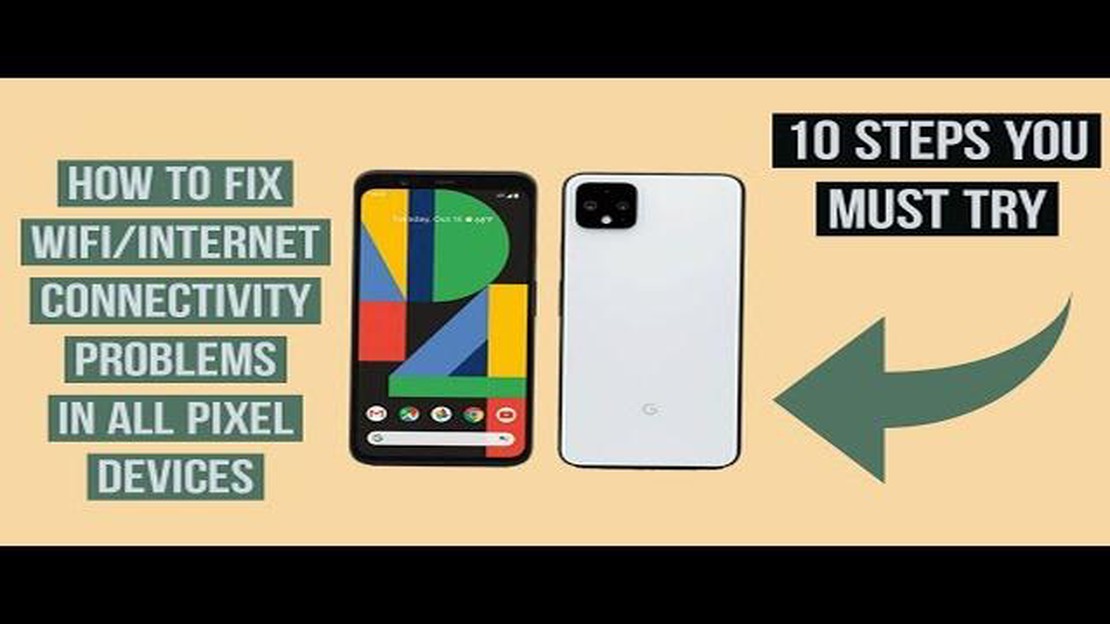
Google Pixel 2 er en populær smarttelefon som er kjent for sin elegante design og avanserte funksjoner. Som alle andre elektroniske enheter er den imidlertid ikke immun mot problemer, blant annet problemer med wifi-tilkoblingen. Hvis du har problemer med å koble deg til internett med Google Pixel 2, vil denne artikkelen veilede deg gjennom feilsøkingstrinnene for å løse problemet.
Et vanlig problem for Pixel 2-brukere er at de ikke klarer å koble seg til nettet, eller at tilkoblingen er treg og ustabil. Dette kan være frustrerende, spesielt når du er avhengig av internett til ulike aktiviteter som surfing, strømming og spilling. Den gode nyheten er at det finnes flere tiltak du kan iverksette for å feilsøke og løse slike wifi-problemer.
For det første er det viktig å forsikre seg om at problemet ikke ligger hos internettleverandøren eller selve wifi-nettverket. Sjekk om andre enheter hjemme eller på kontoret kan koble seg til wifi-nettverket uten problemer. Hvis de kan det, er det sannsynligvis Pixel 2 som er problemet. Hvis andre enheter også opplever wifi-problemer, kan du kontakte internettleverandøren for å få hjelp.
Hvis problemet ligger hos Pixel 2, kan du begynne med å starte enheten på nytt. Noen ganger kan en enkel omstart løse tilkoblingsproblemer. Hvis det ikke fungerer, kan du prøve å glemme wifi-nettverket og deretter koble til det igjen. Dette gjør du ved å gå til Innstillinger, trykke på Wi-Fi, finne nettverksnavnet og velge “Glem”. Deretter kobler du til nettverket på nytt ved å velge det og skrive inn passordet hvis det er nødvendig.
Hvis trinnene ovenfor ikke løser problemet, kan du prøve å slå av og på flymodus. Dette kan bidra til å oppdatere wifi-tilkoblingen og kan løse eventuelle midlertidige problemer. I tillegg bør du sjekke om det finnes tilgjengelige programvareoppdateringer for Pixel 2. Noen ganger kan en oppdatering til den nyeste programvareversjonen løse feil og kompatibilitetsproblemer som kan forårsake wifi-problemer.
Avslutningsvis kan wifi-problemer oppstå på alle smarttelefoner, inkludert Google Pixel 2. Ved å følge feilsøkingstrinnene nevnt ovenfor kan du øke sjansene for å løse problemet og få en stabil internettforbindelse på enheten. Hvis problemet vedvarer, kan det være nødvendig å kontakte Googles kundestøtte for ytterligere hjelp eller vurdere å søke profesjonell hjelp.
Har du problemer med wifi-tilkoblingen til Google Pixel 2? Her er noen vanlige wifi-problemer og hvordan du feilsøker dem:
Hvis ingen av de ovennevnte feilsøkingstrinnene løser wifi-problemene, kan det hende du må kontakte Googles kundestøtte for ytterligere hjelp.
Det kan være frustrerende å oppleve at Google Pixel 2 ikke har internettforbindelse, spesielt når du er avhengig av enheten din for ulike aktiviteter på nettet. Det kan være flere årsaker til dette problemet, men heldigvis finnes det også forskjellige løsninger du kan prøve for å få internettforbindelsen i gang igjen. Her er noen vanlige årsaker og tilhørende løsninger:
**Noen ganger kan problemet ligge i Wi-Fi-tilkoblingen i stedet for i enheten. Det er mulig at Wi-Fi-nettverket er nede eller har problemer med tilkoblingen.
**Løsning
**Årsak: Hvis du nylig har endret Wi-Fi-passordet ditt eller kobler deg til et nytt Wi-Fi-nettverk, kan feil passord hindre Google Pixel 2 i å koble til Internett.
**Løsning
Les også: Steg-for-steg feilsøkingsveiledning for Samsung Galaxy Note 5 som ikke lades eller slås på
**Årsak: Feilaktige eller feilkonfigurerte nettverksinnstillinger på Google Pixel 2 kan forårsake tilkoblingsproblemer.
**Løsning
Årsak: Utdatert programvare på Google Pixel 2 kan noen ganger forårsake problemer med internettforbindelsen.
**Løsning
Les også: De 10 beste stemmeskifter-appene for Discord - velg den morsomste stemmen!
Årsak: I noen tilfeller kan det være maskinvareproblemer med Google Pixel 2 som hindrer enheten i å koble til Internett.
**Løsning
Ved å prøve disse løsningene bør du kunne løse problemet med manglende internettforbindelse på Google Pixel 2. Hvis problemet vedvarer, kan det være lurt å kontakte Googles kundestøtte for ytterligere hjelp.
Hvis du har problemer med Wifi-tilkoblingen på Google Pixel 2, er det flere ting du kan gjøre for å feilsøke og løse problemet. Her er noen løsninger som kan være til hjelp:
Hvis du har prøvd alle løsningene ovenfor og fortsatt har problemer med Wifi-tilkoblingen på Google Pixel 2, kan det være et maskinvareproblem. I slike tilfeller anbefales det å kontakte Googles kundestøtte eller besøke et servicesenter for ytterligere hjelp.
Når du opplever wifi-problemer på Google Pixel 2, er det noen tips og triks du kan prøve for å optimalisere wifi-ytelsen. Disse forslagene kan hjelpe deg med å feilsøke problemet og potensielt gjenopprette en stabil internettforbindelse.
Sørg for at Google Pixel 2 er i nærheten av wifi-ruteren for å oppnå et sterkt og stabilt wifi-signal. Unngå hindringer som vegger og metallgjenstander som kan forstyrre signalet. Du kan også bruke en wifi-analyseapp for å sjekke signalstyrken og identifisere områder med svakere dekning.
Noen ganger kan problemet ligge i selve wifi-ruteren. Prøv å starte ruteren på nytt ved å koble den fra strømkilden i noen sekunder og deretter koble den til igjen. Dette enkle trinnet kan ofte løse tilkoblingsproblemer.
Hvis du opplever hyppige frakoblinger eller lav internetthastighet, kan du prøve å glemme nettverket på Pixel 2 og deretter koble til det igjen. Gå til Innstillinger > Nettverk og internett > Wi-Fi. Trykk på nettverksnavnet, og trykk deretter på Glem. Deretter kobler du til nettverket igjen ved å velge det fra listen over tilgjengelige nettverk.
Hvis du tømmer wifi-bufferen på Google Pixel 2, kan du løse midlertidige problemer som kan påvirke tilkoblingen. Gå til Innstillinger > Apper og varsler > Se alle apper. Finn og trykk på Innstillinger-appen, og trykk deretter på Lagring > Tøm hurtigbuffer.
Noen enheter har en funksjon som kalles batterioptimalisering som kan begrense ytelsen til visse apper, inkludert wifi-tilkoblingen. For å sikre optimal wifi-ytelse kan du deaktivere batterioptimalisering for Wi-Fi-appen på Google Pixel 2. Gå til Innstillinger > Batteri > Mer > Batterioptimalisering. Trykk på Wi-Fi-appen og velg “Ikke optimaliser”.
Det er viktig å holde programvaren til Google Pixel 2 oppdatert for å opprettholde ytelsen og fikse eventuelle kjente feil eller problemer. Se etter programvareoppdateringer ved å gå til Innstillinger > System > Avansert > Systemoppdatering. Hvis en oppdatering er tilgjengelig, følger du instruksjonene på skjermen for å installere den.
Hvis alt annet mislykkes, kan du prøve å tilbakestille nettverksinnstillingene på Google Pixel 2. Dette vil slette alle lagrede nettverksdata og gjenopprette standard nettverksinnstillinger. Gå til Innstillinger > System > Tilbakestill > Tilbakestill Wi-Fi, mobil og Bluetooth. Trykk på Tilbakestill innstillinger for å bekrefte.
Ved å følge disse tipsene kan du optimalisere wifi-ytelsen på Google Pixel 2 og potensielt løse eventuelle tilkoblingsproblemer.
Hvis du ikke klarer å koble til Internett på Google Pixel 2, kan det være flere årsaker. Det kan være et problem med Wi-Fi-nettverket, et problem med ruteren eller et problem med selve enheten. For å feilsøke problemet kan du prøve å starte enheten på nytt, glemme Wi-Fi-nettverket og koble til på nytt, sjekke Wi-Fi-innstillingene eller tilbakestille nettverksinnstillingene.
Hvis Google Pixel 2 er koblet til Wi-Fi, men ikke har internettilgang, kan du prøve følgende feilsøkingstrinn: 1. Start telefonen og Wi-Fi-ruteren på nytt. 2. Glem Wi-Fi-nettverket og koble til på nytt. 3. Sjekk om Wi-Fi-signalet er sterkt nok. 4. Tilbakestill nettverksinnstillingene på Pixel 2. 5. Kontakt internettleverandøren hvis problemet vedvarer.
Hvis Google Pixel 2 stadig mister Wi-Fi-tilkoblingen, kan det skyldes ulike årsaker, for eksempel et svakt Wi-Fi-signal, utdatert programvare eller forstyrrelser fra andre enheter. Du kan prøve følgende løsninger for å feilsøke problemet: 1. Gå nærmere Wi-Fi-ruteren. 2. Start telefonen og ruteren på nytt. 3. Oppdater Pixel 2 til den nyeste programvareversjonen. 4. Deaktiver eventuelle VPN- eller proxy-innstillinger. 5. Tilbakestill nettverksinnstillingene.
Hvis du opplever svakt Wi-Fi-signal på Google Pixel 2, kan du prøve følgende tips for å forbedre signalstyrken: 1. Gå nærmere Wi-Fi-ruteren. 2. Hold telefonens programvare oppdatert. 3. Fjern eventuelle hindringer mellom telefonen og Wi-Fi-ruteren. 4. Begrens antall enheter som er koblet til Wi-Fi-nettverket. 5. Tilbakestill nettverksinnstillingene på Pixel 2.
Hvis ingen av løsningene ovenfor løser Wi-Fi-problemet på Google Pixel 2, kan du prøve å tilbakestille enheten til fabrikkinnstillingene. Sørg imidlertid for å sikkerhetskopiere alle viktige data før du utfører en tilbakestilling til fabrikkinnstillingene, da det vil slette alle dataene på telefonen. Hvis problemet vedvarer etter en tilbakestilling til fabrikkinnstillingene, kan det hende du må kontakte Googles kundestøtte eller tjenesteleverandøren for å få ytterligere hjelp.
Det kan være flere grunner til at Google Pixel 2 ikke kobler til Wi-Fi. Det kan skyldes et problem med Wi-Fi-nettverket, et problem med telefonens Wi-Fi-innstillinger eller et maskinvareproblem med selve telefonen. Du kan prøve feilsøkingstrinn som å starte telefonen på nytt, glemme og koble til Wi-Fi-nettverket på nytt eller tilbakestille nettverksinnstillingene for å løse problemet.
Slik løser du problemet med svart dødsskjerm på Galaxy S20 Hvis du eier en Samsung Galaxy S20, har du kanskje støtt på det fryktede problemet med …
Les artikkelenSlik fikser du Nintendo Switch-kontrolleren som ikke lades opp i 2023 Hvis du er en dedikert gamer, vet du hvor frustrerende det kan være når Nintendo …
Les artikkelenHva du skal gjøre hvis Netflix ikke fungerer på Galaxy Note10+ | Netflix krasjer hele tiden Hvis du bruker Galaxy Note10+ og opplever problemer med …
Les artikkelenBitcoin: et produkt av postmodernismen. I dagens teknologiske verden dukker det stadig opp nye og utrolige oppfinnelser. En av disse oppfinnelsene er …
Les artikkelenTopp 4 fordeler ved å få comptia a+ exam-labs sertifisering. **Comptia A+ er et internasjonalt sertifikat som er et av de mest ettertraktede innen …
Les artikkelenOppo reno2 har et firedobbelt kamera og ultramørk modus Den nye smarttelefonen Oppo reno2 lover å overraske brukerne med sin avanserte teknologi og …
Les artikkelen